”インターネットアカウント”に、アカウントが設定されていない場合、接続ウィザードにより設定します。
また、既に設定済みの場合でもOutlook Expressの場合は、アカウントの複数設定が可能です。この場合もこちらのウィザードより設定して下さい。
- 名前

| 表示名: | ご自分のお名前を入力して下さい。(漢字利用可) |
[次へ]ボタンを押して次画面に進みます。
- 電子メール アドレス
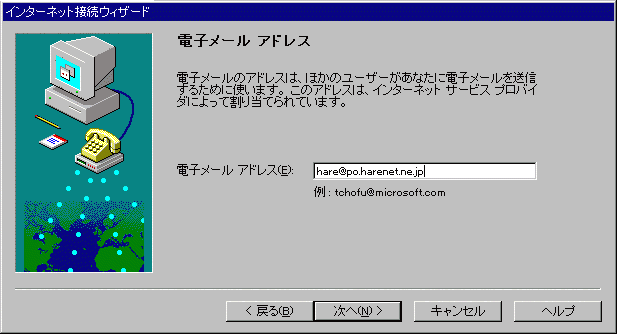
| 電子メール アドレス: | ご自分のMailアドレスを入力して下さい。 |
[次へ]ボタンを押して次画面に進みます。
- 電子メール サーバー名
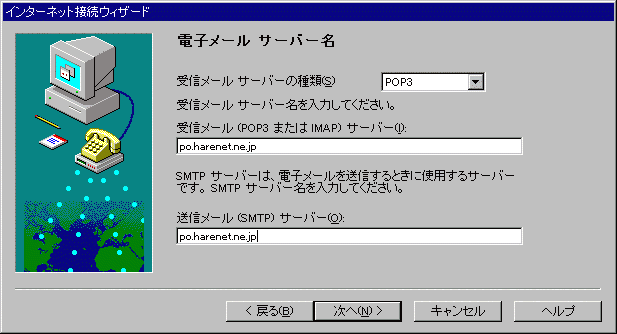
| 受信メールサーバーの種類: | ”POP3”を選択します。 |
| 受信メール(POP3 または IMAP)サーバー: | po.harenet.ne.jp |
| 受信メール(SMTP)サーバー: | po.harenet.ne.jp |
[次へ]ボタンを押して次画面に進みます。
- インターネット メール ログオン
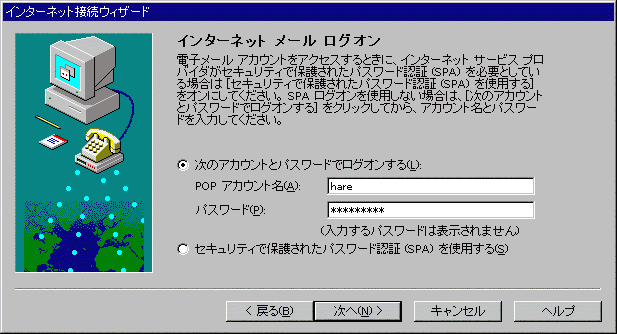
「次のアカウントとパスワードにログオンする」チェックをして、以下のように設定します。
| POP アカウント名: | ご自分のMailアカウント名を入力して下さい。 |
| パスワード: | ご自分のMailパスワードを入力して下さい。 |
[次へ]ボタンを押して次画面に進みます。
- メール アカウント名
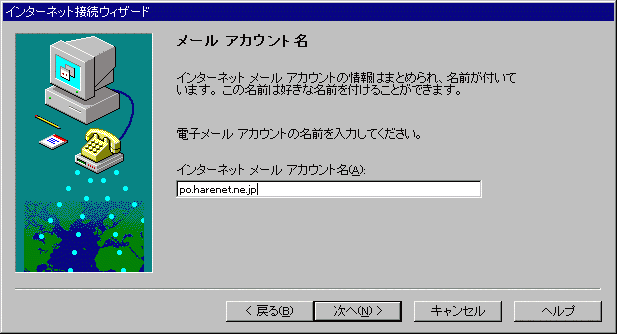
この設定に名前を付ける場合は、好きな名前を入力します。
通常はそのままで結構です。
※この場合の「メールアカウント名」の設定は「登録完了のお知らせ」でご案内しているMailアカウント名の設定をすることではありません。
メールソフトへの設定の便宜上、名前を設定するものです。
[次へ]ボタンを押して次画面に進みます。
- 接続の種類の選択
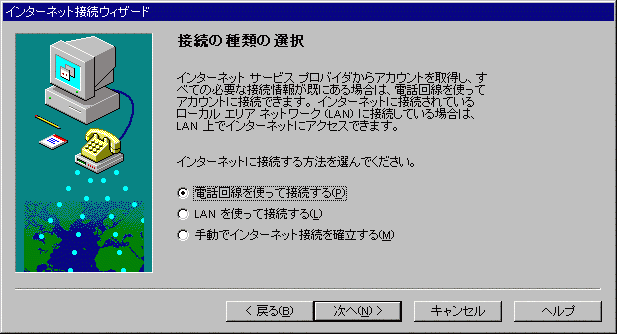
”電話回線を使って接続する”にチェックをします。
[次へ]ボタンを押して次画面に進みます。
- ダイヤルアップ接続
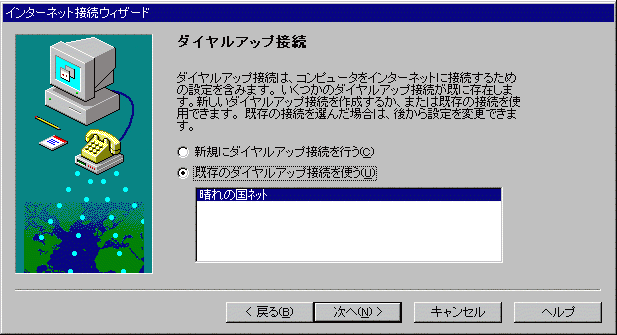
”既存のダイヤルアップ接続”にチェックをし、下記のボックスの中から、ダイヤルアップ接続で設定した名前(晴れの国ネットなどで登録していると思います。)を選択して下さい。
[次へ]ボタンを押して次画面に進みます。
- 設定完了
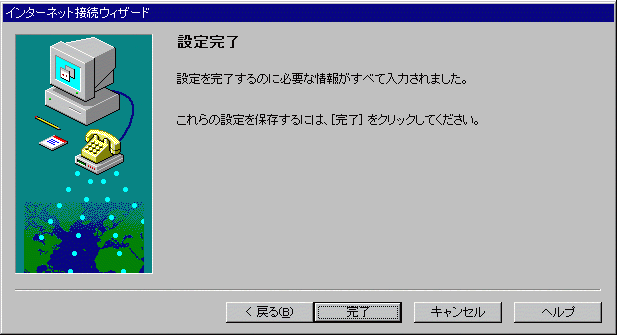
これで、Outlook Expressの設定が終了しました。
完了ボタンを押してウィザードを終了させて下さい。
注 意!
上記の図のままのメールアドレスやアカウントを入力しないで下さい。上記はあくまでもサンプルです。
登録完了のお知らせから、ご自分の情報を正しく入力して下さい。
●メールの送信方法、設定の確認と追加方法は下記をご参照下さい。
- メールの送受信の方法
- 設定の確認と追加
|  各種設定方法について−電子メール
各種設定方法について−電子メール 各種設定方法について−電子メール
各種設定方法について−電子メール